윈도우10 프로그램별 소리 크기 조절하는 방법
영상이나 음악을 틀어놓고 다른 작업을 하는 경우 조금 더 잘 듣고 싶은 소리를 크게 하고 듣기 싫은 소리는 작게 조절하거나 소리가 나지 않게 설정하는 것이 좋은데 이를 위한 설정 방법자체는 아주 간단하다.
프로그램별 소리 조절하기
1. 기본 설정.
윈도우 버전과 관계없이 공통적으로 사용이 가능한 기본 소리 조절 방법이다.
작업표시줄에 있는 스피커 모양 아이콘에서 마우스 우클릭 메뉴를 열고 [볼륨 믹서 열기]를 클릭하자.
(제어판에서 [시스템 볼륨 조정]을 검색해서 실행해도 된다.)
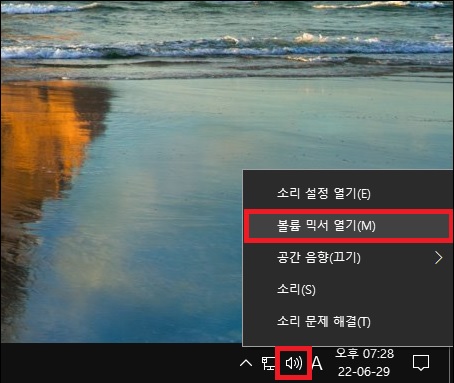
볼륨 믹서 창이 열리면 소리를 조절하고자 하는 프로그램을 찾아서 조절하면 된다.
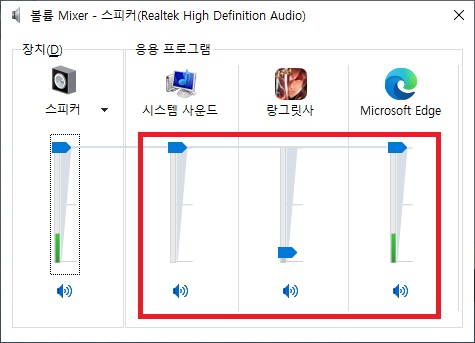
2. 출력 스피커 설정.
윈도우10에서는 사용하는 스피커가 2종류라면 프로그램 별로 스피커를 선택해서 출력할 수도 있다.
작업표시줄에 있는 스피커 모양 아이콘에서 마우스 우클릭 메뉴를 열고 [소리 설정 열기]를 클릭하자.
(윈도우 설정에서 [시스템 -> 소리]를 실행해도 된다.)
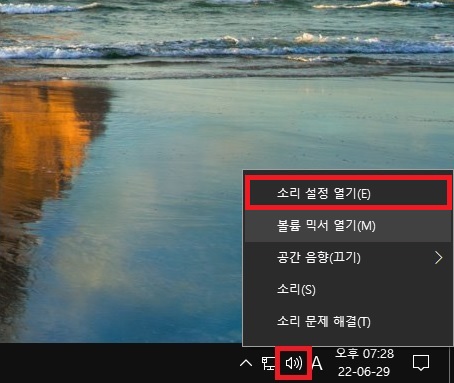
소리 설정 창이 열리면 고급 사운스 설정에서 [앱 볼륨 및 장치 기본 설정]을 클릭.
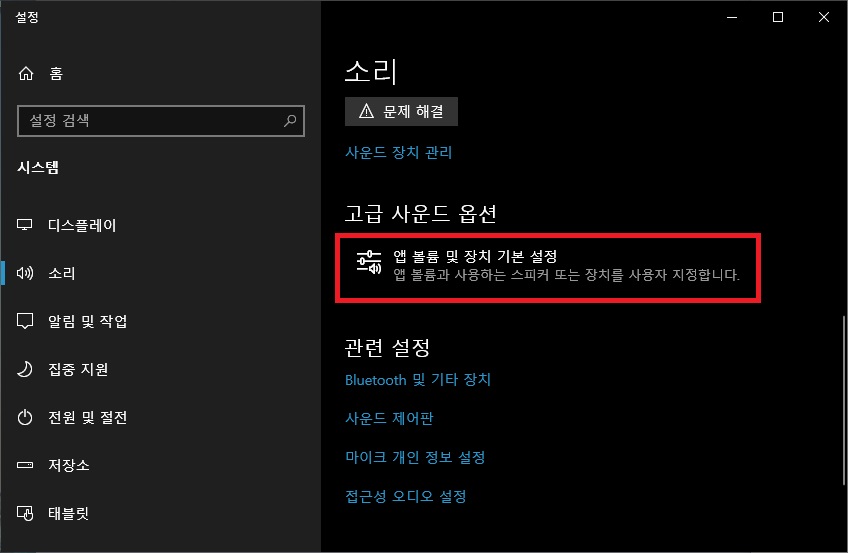
출력 스피커를 변경하고자 하는 프로그램을 찾아서 스피커를 직접 지정해주면 된다.
(위는 스피커 아래는 마이크라고 보면 되며 여기서도 프로그램별로 소리 크기를 설정할 수 있다.)
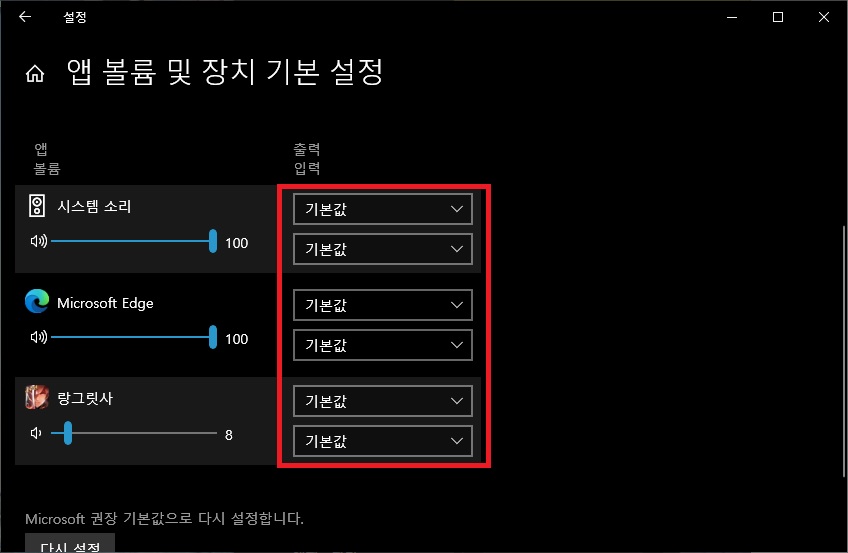
그 외 내용
- 프로그램 내에서 소리 조절이 가능한 프로그램도 많지만 단순히 프로그램 별 소리를 조절하는 것이라면 이 방법이 더 편하지 않을까 한다.
- 보통 스피커를 2개 이상 사용하는 경우가 흔치는 않지만 필요하다면 스마트폰을 스피커로도 사용할 수 있는 방법이 있으니 프로그램 별로 출력 스피커를 다르게 사용해보고자 한다면 이를 이용해 보는 것도 좋다.